パスワードをリセットしたい時、あなたはどうしますか?
- ホーム
- ブログ
- Salesforce
- パスワードをリセットしたい時、あなたはどうしますか?
こんにちは 新人アドミニストレーターのSです。
Salesforceを使っていて、「あっ!パスワード忘れちゃった」「パスワードを変更したい!」などということはありませんか?
そんな時、システム管理者にお願いしなくても簡単に対処できる方法があるんです。
今回は、ユーザーができる便利機能をご紹介したいと思います。
パスワードのリセット
1.ログイン画面左下の「パスワードをお忘れですか?」-「ユーザ名」を入力-送信
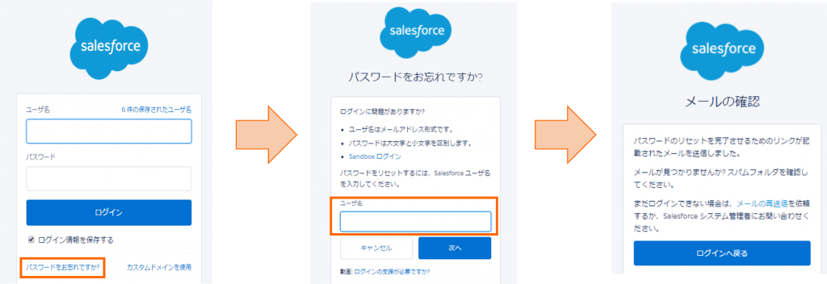
2.登録しているメールアドレスに以下のようなメールが送られてくるので、それをクリックしてパスワードを再設定
※ただし、添付URLの有効期限は24時間なので注意
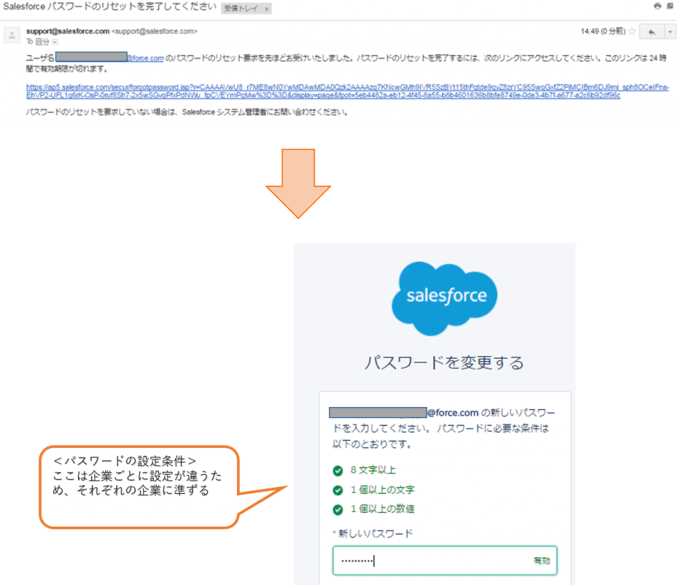
パスワードの変更
2.ホーム画面右上の自分の名前-「私の設定」-「個人用」-「私のパスワード変更」
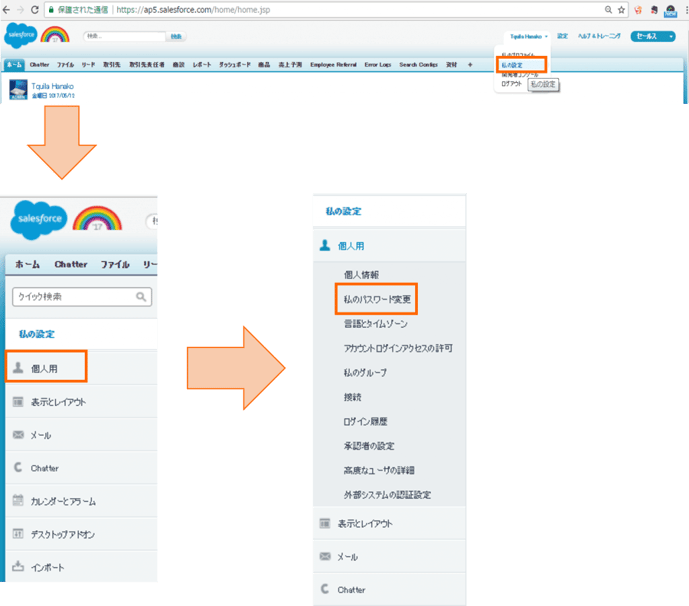
2.パスワードを変更し、保存。
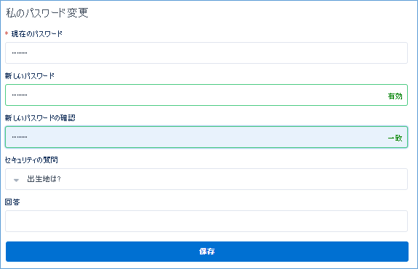
確認コード
今まで使ったことがないブラウザでログインしようとして、ID確認の画面が表示されたことありませんか?
いつも使用していないブラウザやアプリケーションからログインすると、組織の安全を維持するためにID確認が必要になります。その際、使用されるのが確認コードです。
1.使ったことがないプラウザやアプリケーションからログインすると、メール等が届く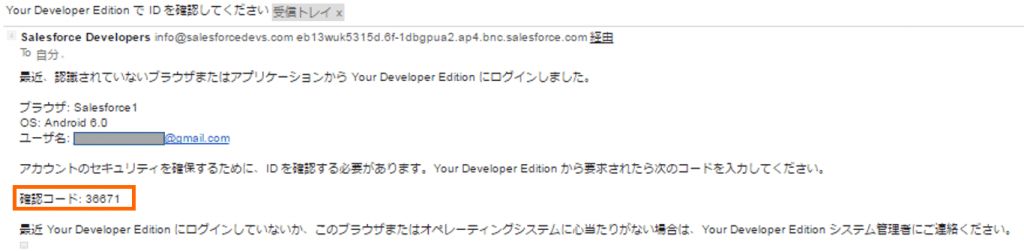
2.メール等に書かれている「確認コード」を送信し、ログイン
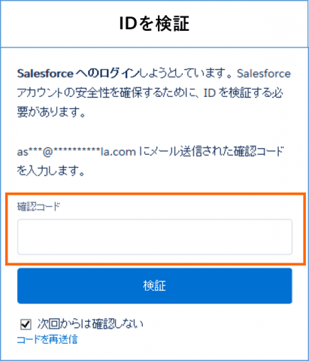
※同じブラウザやアプリケーションで再度ログインするときにID検証を求められないように、「次回からは確認しない」にデフォルトでチェックがついているが、セキュリティ強化の為、共有のデバイスやブラウザなどを使用する場合はこのチェックをはずしておく。
今回ご紹介した機能以外にもchatterやカレンダーなど便利な機能がたくさんあるので、とっつきにくいと思っていたSalesforceも意外と簡単?!と思える第一歩になるかもしれませんよ!
会社で導入してるけど難しそうだなと思っている方、これを機にSalesforceを使ってみてください!
そんな便利な機能をもっと詳しく知りたい!!という方は、弊社で開催している研修「Salesforce管理 I(前編/後編)」でも詳しく学べます。
基本を理解したい方、もっと自社にそった設定方法を学びたい方、そして保守・運用をご担当の方はぜひご検討ください。
- カテゴリ:
- Salesforce
- キーワード:
- Salesforceの使い方
- Salesforce運用
RANKING 人気記事ランキング
RECENT POST 最新記事
TOPIC トピック一覧
- + ITトピックス(12)
- + Agave(25)
- - Salesforce(100)
- + Anaplan(2)
- + 社員紹介(51)
- + サークレイスについて(32)















